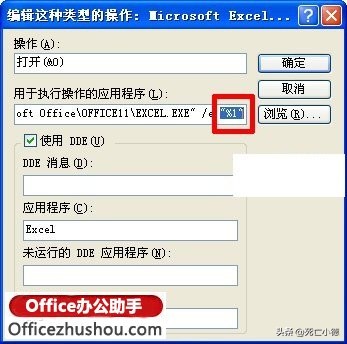Excel打不开怎么办?出现这种情况的原因有很多。但是今天使用Excel表格的时候突然出现这样的情况,双击打不开Excel文件,只能先打开excel程序,然后在文件中打开XLS表格文件才可以打开该文件。到底是怎么了?重新安装了一次office软件既然发现还是会出现这种故障,神啊救救我吧!相信大家也遇到的情况也是一样吧!下面就来针对此问题讲解一下正确的处理方法,希望对大家有所帮助。
Excel文件双击打不开解决方法如下:
①首先,打开“我的电脑”,点击“工具”中的“文件夹选项”,在弹出的“文件夹选项”对话框中的“文件类型”里面,在已注册的文件类型中选择扩展名为XLS的文件,然后点击下方的高级按钮。

②接上一步会打开编辑文件类型对话框,在这里可以看以XLS的主编辑文件是EXCEL以及我们可以对XLS文件的操作如打开、打印等,我们要做的是点击操作框中的打开然后点击右侧的编辑按钮。对打开这个操作进行编辑。
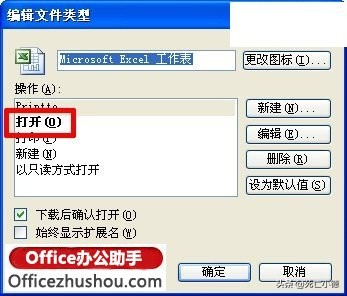
③在打开的编辑这种类型的操作中我们可以看到用于执行操作的应用程序,这里列出的是使用什么程序打开XLS文件,在这一行的最后会看到"%1"这个字符串,但是如果没有这个字符串的话,双击XLS文件就无法使用EXCEL打开XLS文件,这就是双击无法打开XLS文件的原因,只要把"%1"输入到这一行的末尾,然后确定就可以在双击XLS时打开EXCEL来编辑XLS文件。需要注意的是引号也要输入。